目錄
1. Vue簡介
2. Element Plus簡介
3. Axios簡介
4. 創建Vue項目
4.1 Node.js安裝
4.2 創建Vue項目
4.3 Vue項目的結構
4.4 安裝Element-Plus
4.5 安裝Axios
4.6 解決跨域問題
5. 應用實例
5.1 創建Vue組件
5.2 配置路由
5.3 配置根組件?
5.4 啟動前端應用服務器
1. Vue簡介
? ? ? ?Vue.js通常簡稱為Vue,是一個用于構建用戶界面的漸進式JavaScript框架。它旨在提高前端開發的效率,讓代碼組織更加模塊化和可維護。Vue.js由尤雨溪在2014年創建,并且在開源社區中擁有廣泛的支持和使用。
? ? ? Vue的主要特性如下:
- 漸進式架構:Vue可以僅作為一個簡單的視圖層庫使用,也可以通過生態系統中的其他庫和工具擴展為一個功能完備的框架,比如Vue Router(路由管理)、Vuex(狀態管理)等。
- 組件化:Vue將界面分解成獨立的組件,每個組件對應一個特定的功能或視圖部分。組件之間可以嵌套和重用,提升了開發效率和代碼的可維護性。
- 數據驅動:Vue使用聲明式渲染,開發者只需專注于數據的狀態,而不必手動更新DOM。當數據發生變化時,Vue會自動高效地更新視圖。
- 雙向數據綁定:通過v-model指令,Vue支持表單元素與應用狀態之間的雙向綁定,這使得開發表單和處理用戶輸入變得更加簡單和直觀。
- 單文件組件:Vue推崇將HTML、JavaScript和CSS整合在一個.vue文件中,使得開發者可以在一個文件里編寫模板、邏輯和樣式。單文件組件可以被打包工具(比如Webpack,Vite)處理,以實現高度的可維護性和模塊化開發。
- 虛擬DOM:Vue采用虛擬DOM技術,通過對數據的重新渲染只更新必要的部分,從而增強性能。
2. Element Plus簡介
? ? ? ? Element Plus是一款基于Vue.js 3.0的UI組件庫,是對Element UI的重寫和升級版本。它提供了一套現代化、易用的UI組件,用于快速構建Web應用程序。Element Plus擁有豐富的組件庫,覆蓋了常見的UI組件和功能,包括表單、表格、對話框、按鈕等,能夠幫助開發者快速搭建界面,提升開發效率。
? ? ? Element Plus 的主要特性如下:
- 基于 Vue 3:完全基于Vue 3開發,與 Vue 3 生態完全兼容,性能優異。
- 豐富的組件庫:包含了從基礎表單控件到高級數據展示組件等多種組件,滿足各類業務場景需求。
- 主題定制:支持自定義主題,開發者可以根據需求對樣式進行個性化配置。
- 國際化支持:內置國際化支持,可以輕松應用到多語言項目中。
- 高性能:基于 Vue 3的Composition API和其它新特性,擁有優秀的性能表現。
- TypeScript 支持:默認支持TypeScript,有助于提高代碼的可靠性和可維護性。
- 開發文檔完善:Element Plus由Element UI團隊維護和支持,開發者可以通過官方文檔、GitHub 倉庫等途徑獲取技術支持和更新。
- 活躍社區支持:Element Plus擁有活躍的社區,開發者可以在社區中提問、分享經驗和獲取幫助。
3. Axios簡介
? ? ? ?Axios 是一個基于Promise的HTTP客戶端,主要用于瀏覽器和Node.js中發送HTTP請求。它提供了簡單、方便且強大的 API,使得與服務器進行通信變得非常容易。通過Axios,可以發送 GET、POST、PUT、DELETE 等各種類型的HTTP請求,處理響應數據,以及進行錯誤處理。
? ? ? Axios的主要特性如下:
- 基于 Promise:Axios 是基于原生的 JavaScript Promise API,支持鏈式調用,便于處理異步操作。
- 支持瀏覽器和 Node.js:不僅可以在瀏覽器中使用,也適用于Node.js環境。
- 攔截請求和響應:?Axios 提供了請求和響應的攔截器功能,可以在發送請求或收到響應時進行處理,如添加認證信息、統一錯誤處理等。
- 支持請求和響應數據轉換:Axios 會自動將請求數據轉換為JSON 格式,同時也會將響應數據從 JSON 轉換為JavaScript 對象。
- 支持取消請求:通過創建一個取消令牌,可以取消正在進行的請求。
- 跨站點請求:支持保護跨站點請求偽造 (CSRF)。
- 客戶端支持防御 XSRF:客戶端可以通過設置一個 xsrfCookieName 值,來作為 xsrfToken 使用,并附帶在請求中。
4. 創建Vue項目
? ? ? ?創建Vue項目前確保你的機器上已經安裝了Node.js。Node.js 是一個基于 Chrome V8 JavaScript 引擎的開源、跨平臺的 JavaScript 運行時環境,它允許開發者使用 JavaScript 在服務器端編寫應用程序,擴展了 JavaScript 的應用范圍。
4.1 Node.js安裝
? ? ? Node.js的官方網址:https://node.js.org/en/download/?,如下圖所示,當前版本是20.12.2,點擊“Download Node.js v20.12.2”,下載Node.js。
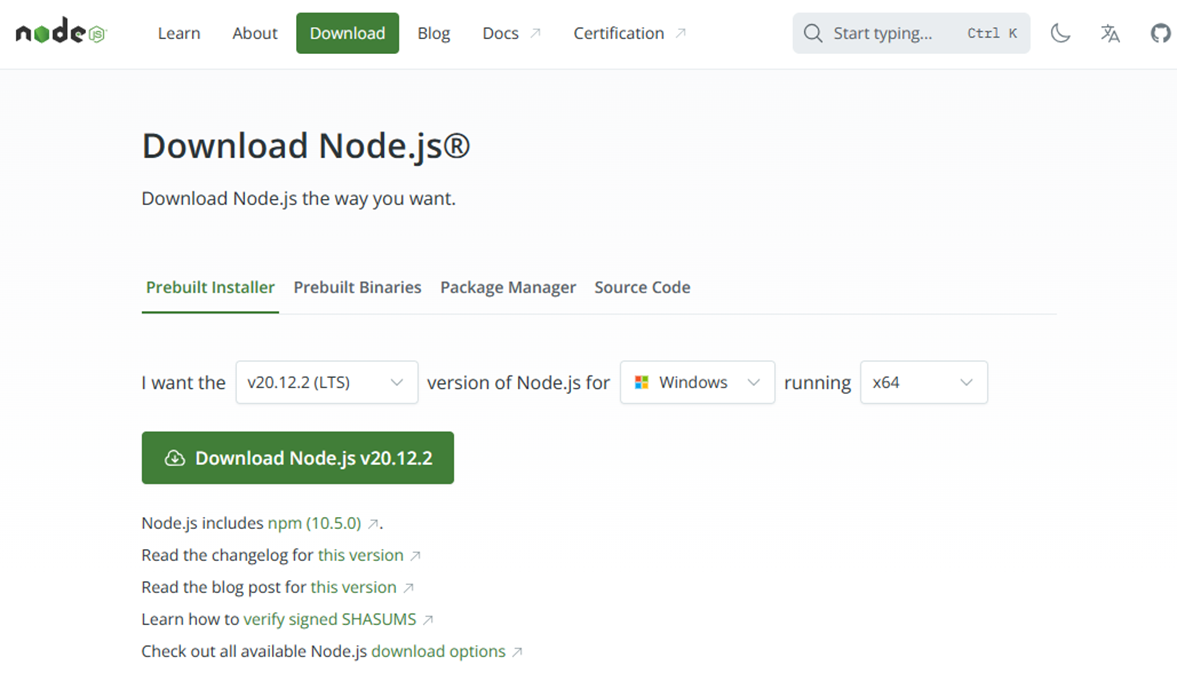
下載完畢后,雙擊安裝包,開始安裝Node.js。

? ? ? 安裝完畢后,進入控制臺,輸入如下命令:
? ? ? ?node -v? ?
? ? ? 如果顯示Node.js版本,則說明Node.js安裝成功。
4.2 創建Vue項目
? ? ? ?進入創建Vue項目的目錄(這里以E:\vue為例),在命令行中運行如下命令:
? ? ? ? ? ? ? ? ? ? ? ? ? ? ? ?npm init vue@latest
? ? ? ?這一指令將會安裝并執行 create-vue,它是 Vue 官方的項目腳手架工具。你將會看到一些諸如 TypeScript 和測試支持之類的可選功能提示,如果不確定是否要開啟某個功能,可以直接按下回車鍵選擇 No,其過程如下。
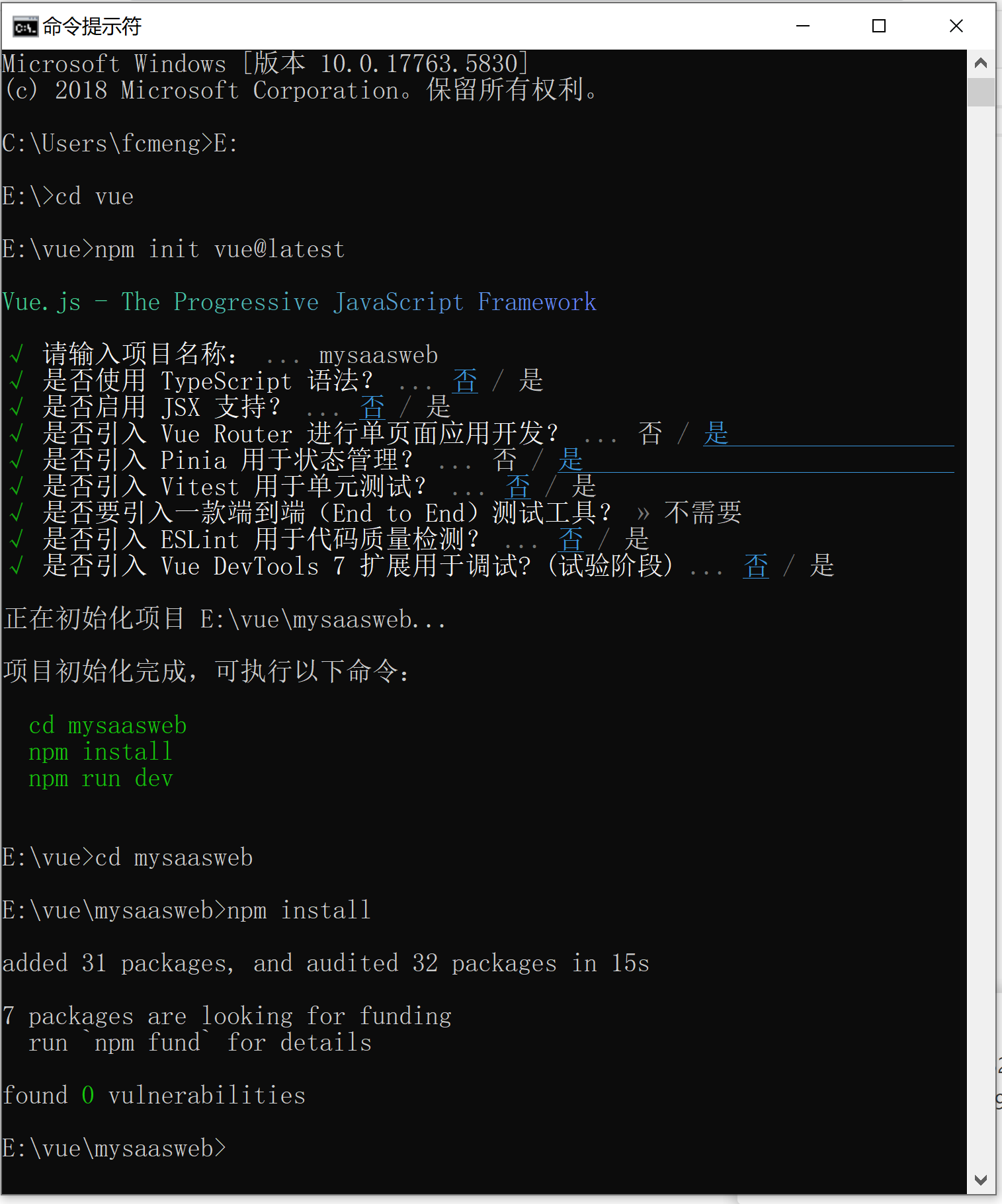
此時,在目錄E:\vue\mysaasweb中創建了Vue項目,項目的名稱為“mysaasweb”。根據提示,在命令行中運行如下命令啟動Web服務器。
? ? ? ? ? ? ? ? ? ? ? ? ? ? ? npm run dev
輸出結果如下:

在瀏覽器中輸入http://localhost:5173,如果顯示如下界面,則說明創建Vue項目成功。

4.3 Vue項目的結構
? ? ? 目前,前端開發工具有很多,例如,Webstorm、HBuilder、Visual Studio Code(VScode)、Nodepad++等,在這里,我們使用VScode來開發Vue項目。利用VScode開發所創建的Vue項目的目錄E:\vue\mysaasweb,如下圖所示。

?
Vue項目的目錄和文件的含義如下:
| 目錄/文件 | 含義 |
| node_modules | 項目依賴包的存放目錄 |
| public | 存放靜態資源文件的目錄,如網站的圖標 |
| src | 存放項目的源代碼 |
| ? assets | 存放靜態資源文件,如圖片、演示文件等 |
| ? components | 存放項目中的Vue組件 |
| ? router | 存放路由相關的配置文件,如index.js |
| ? store | 存放Vuex狀態管理的相關配置文件,如counter.js |
| ? views | 存放頁面級別的Vue組件 |
| App.vue | 根組件,整個應用的入口 |
| main.js | 程序的入口腳本文件,創建并掛載Vue實例 |
| .gitinore | Git忽略文件,用于指定哪些文件或目錄不應該被Git版本控制 |
| index.html | 應用程序的入口HTML文件 |
| jsconfig.json | 配置JavaScript項目的相關選項 |
| package-lock.json | 記錄項目依賴樹的精確版本 |
| package.json | 項目的說明文件,包含名稱、版本等信息 |
| README.md | 項目的說明文檔 |
| vite.config.js | Vue CLI 配置文件,可以在此配置項目相關的選項 |
4.4 安裝Element-Plus
? ? ? 進入Vue項目的安裝目錄(E:\vue\mysaasweb),在命令行中運行如下命令:
? ? ? ? ? ? ? ? ? ? ? ? npm install element-plus --save
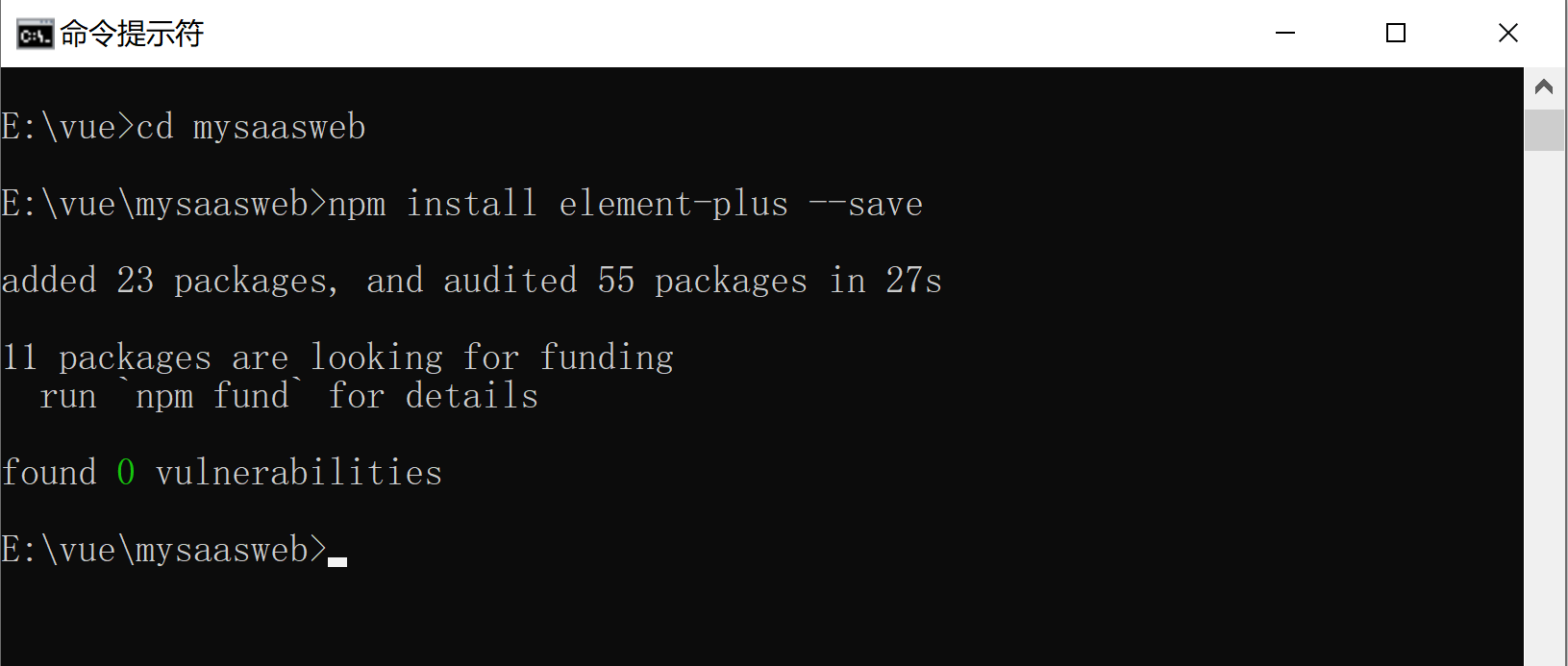
如果安裝成功,在package.json文件的dependencies中出現element-plus及其版本號,如下圖所示,element-plus的當前版本號為2.7.4。
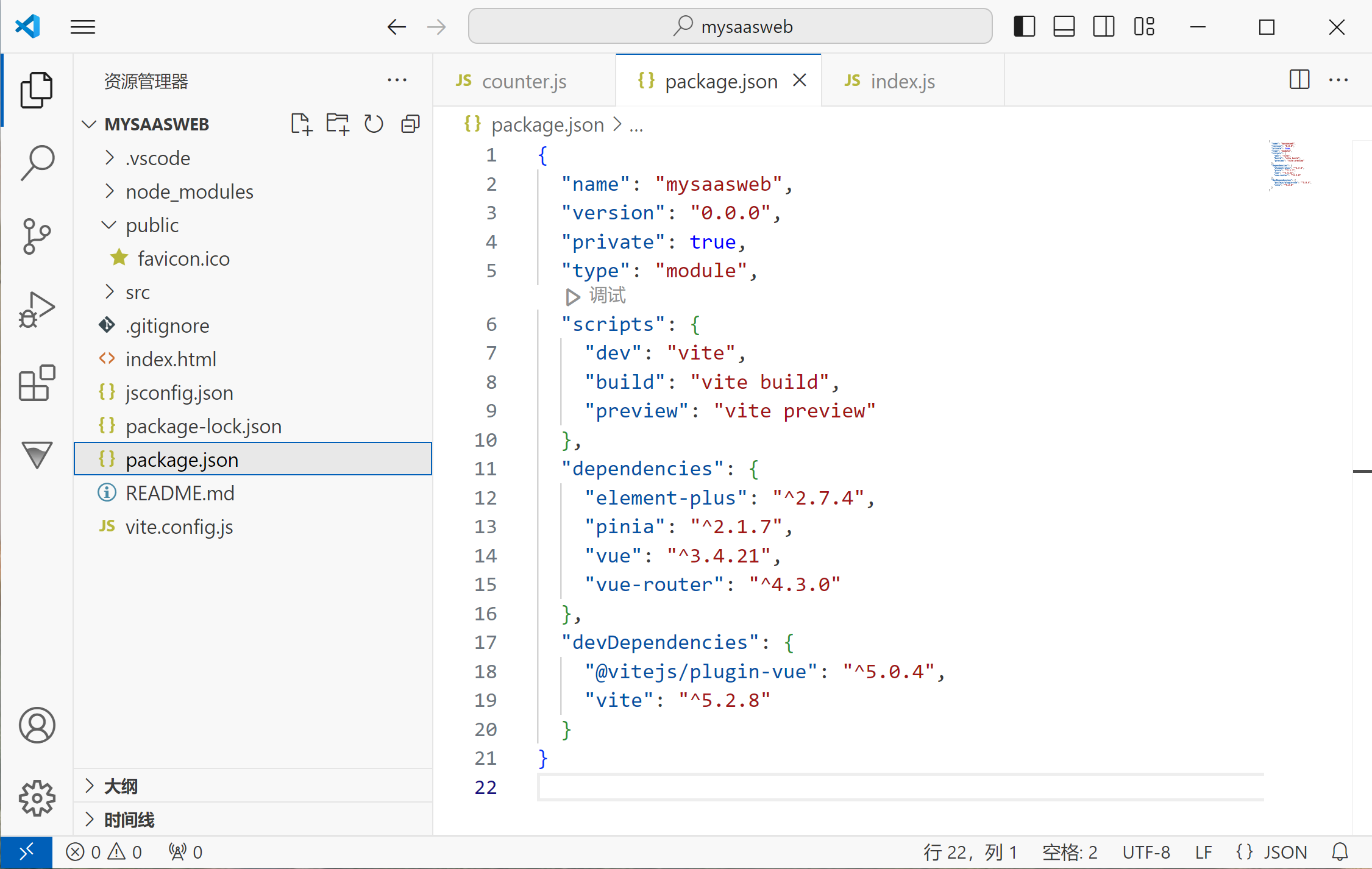
接下來,在Vue項目中引入element-plus。
打開main.js文件,如圖所示。

修改main.js,在項目中引入element-plus。

刪除樣式"main.css",main.js的代碼如下:
import { createApp } from 'vue'
import { createPinia } from 'pinia'import App from './App.vue'
import router from './router'//引入element-plus
import ElementPlus from 'element-plus'
import 'element-plus/dist/index.css' const app = createApp(App)app.use(createPinia())
app.use(router)
app.use(ElementPlus) //使用element-plusapp.mount('#app')4.5 安裝Axios
? ? ? ?進入Vue項目的安裝目錄(E:\vue\mysaasweb),在命令行中運行如下命令:
? ? ? ? ? ? ? ? ? ? ? ? npm install axios
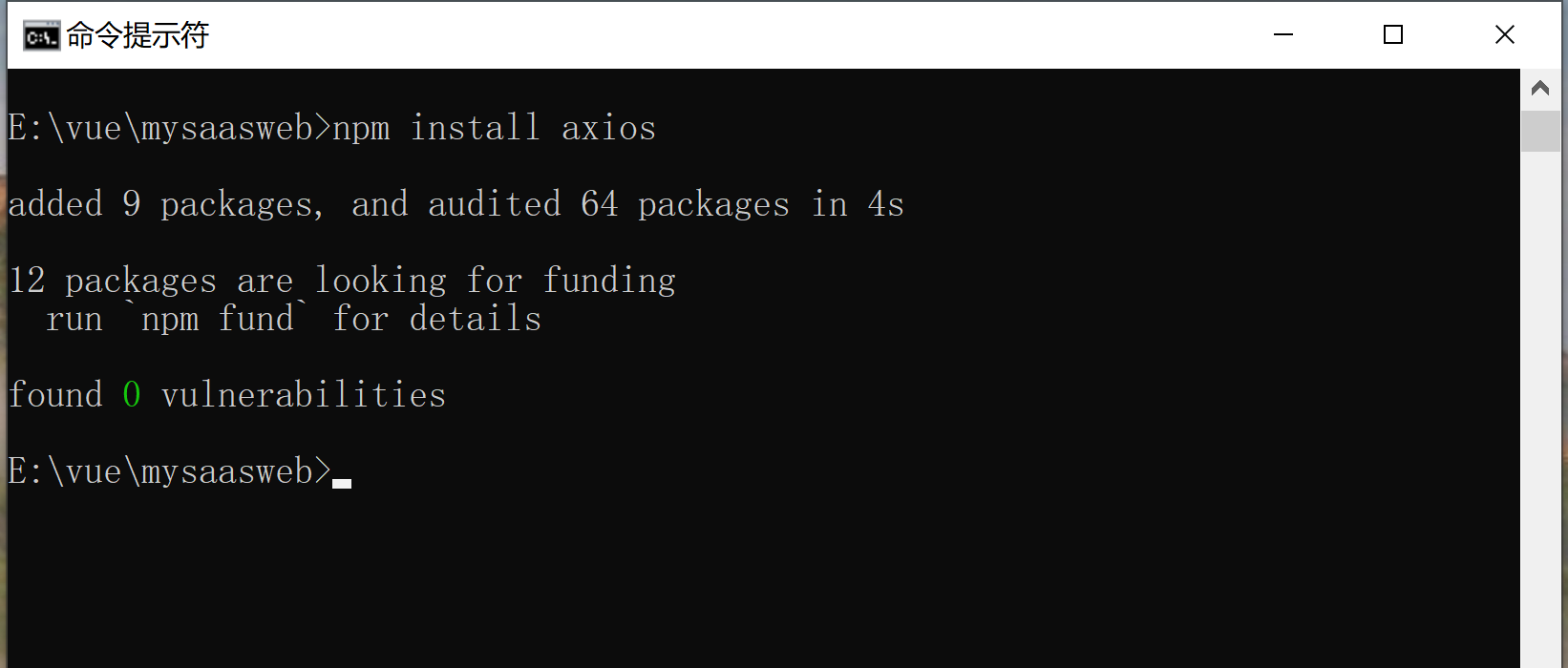
如果axios安裝成功,在package.json文件的dependencies中出現axios及其版本號,如下圖所示,axios的當前版本號為1.7.2。
metho
Axios提供了一套靈活的API,可以傳遞相關的配置來創建請求,定義如下:
axios(config)
常用的配置選項如下:
- url:用于請求的服務器URL。
- method:創建請求時使用的方法。
- baseURL:請求的基地址,若URL配置的不是絕對地址,這個基地址將會附加到URL上。
- headers:自定義請求配置頭。
- params:與請求一起發送的URL參數。
- data:作為請求體被發送的數據,僅適用于PUT、POST、DELETE和PATCH請求方法。
- timeout:設置請求的超時時間,單位為毫秒。
- withCredentials:設置跨域請求時是否需要使用憑證。
- responseType:設置瀏覽器將要響應的數據類型。
4.6 解決跨域問題
? ? ? ?當一個請求url的協議、域名、端口三者之間任意一個與當前頁面url不同即為跨域。?同源策略會阻止一個域的Javascript腳本和另外一個域的內容進行交互。所謂同源(即指在同一個域)就是兩個頁面具有相同的協議(protocol),主機(host)和端口號(port)。
? ? ? 在Vue項目中,可以在vite.config.js文件中增加后端服務器的配置信息來解決跨越問題。
| server:{ ? ? host:'127.0.0.1', //前端vue項目的IP地址 ? ? port:'5173', ?//前端vue項目的端口號 ? ? open:true, ?//表示在啟動開發服務器時,會自動打開瀏覽器并訪問指定的地址 ? ? proxy:{ ? ? ? '/mysaasapp:{ //后端springboot項目的名稱 ? ? ? ? target:'http://127.0.0.1:8080',//后端springboot項目地址 ? ? ? ? changeOrigin: true, ? //是否跨域 ? ? ? ? ws: true, ? //是否代理websockets ? ? ? ? pathRewrite:{ ? ? ? ? ? '^/mysaasapp':'' ?//假如我們的地址是 /mysaasapp/login 會轉化為 /login ? ? ? ? } ? ? ? } ? ? } |
修改后的文件vite.config.js內容如下:
import { fileURLToPath, URL } from 'node:url'import { defineConfig } from 'vite'
import vue from '@vitejs/plugin-vue'// https://vitejs.dev/config/
export default defineConfig({plugins: [vue(),],resolve: {alias: {'@': fileURLToPath(new URL('./src', import.meta.url))}},server: {host: '127.0.0.1', //前端vue項目的IP地址port: '5173', //前端vue項目的端口號open: true, //表示在啟動開發服務器時,會自動打開瀏覽器并訪問指定的地址proxy: {'/mysaasapp': {target: 'http://127.0.0.1:8080',//后端springboot項目地址changeOrigin: true, //是否跨域ws: true, //是否代理websocketspathRewrite: {'^/mysaasapp': '' //假如我們的地址是 /mysaasapp/login 會轉化為 /login}}}}
})
5. 應用實例
? ? ? ? 本節以一個簡單的登錄功能為例,介紹Vue組件的開發過程。在/src/components目錄下創建兩個Vue組件:Login.vue和Mainframe.vue,其中,Login.vue為登錄組件,Mainframe.vue為登錄成功后跳轉的首頁面。在這里,我們主要實現Login.vue,Mainframe.vue的具體實現省略,只顯示“這是主頁面!”。
5.1 創建Vue組件
? ? ? ? 在/src/components目錄下創建登錄組件:Login.vue,代碼如下:
<template><div class="login" clearfix><div class="login-wrap"><el-row type="flex" justify="center"><el-form ref="lognForm" :model="user" status-icon label-width="80px"><h3>登錄</h3><hr><el-form-item prop="username" label="用戶名"><el-input v-model="user.username" placeholder="請輸入用戶名" prefix-icon></el-input></el-form-item><el-form-item id="password" prop="password" label="密碼"><el-input v-model="user.password" show-password placeholder="請輸入密碼" prefix-icon></el-input></el-form-item><div class="routerlink"><router-link to="/">找回密碼</router-link></div><el-form-item><el-button type="primary" @click="doLogin()">登錄</el-button></el-form-item></el-form></el-row></div></div>
</template>
<script lang="ts">
import axios from 'axios';
export default {name: "login",data() {return {user: {username: "",password: ""}};},created() { },methods: {doLogin() {if (!this.user.username) {this.$message.error("請輸入用戶名!");return;} else if (!this.user.password) {this.$message.error("請輸入密碼!");return;} else {axios({method: "post",url: "/mysaasapp/login",data: this.user,headers: {'Cache-Control': 'no-cache'}}).then(response => {if (response.data.message == 1) {this.$router.replace({ path: '/mainframe' });} else {alert("用戶名或密碼輸入有誤!");}}).catch(resp => {alert("登錄失敗!");});}}}
}
</script>
<style scope>
.login {width: 100%;height: 740px;background: url("../assets/background.jpg") no-repeat;background-size: cover;overflow: hidden;
}.login-wrap {background: url("../assets/white.jpg") no-repeat;background-size: cover;width: 400px;height: 300px;margin: 215px auto;overflow: hidden;padding-top: 10px;line-height: 40px;
}#password {margin-bottom: 5px;
}h3 {color: #0babeab8;font-size: 24px;text-align: center;
}hr {background-color: #444;margin: 20px auto;
}a {text-decoration: none;color: #aaa;font-size: 15px;
}a:hover {color: coral;
}.routerlink {text-align: center;
}.el-button {width: 80%;justify-content: center;}
</style>
在/src/components目錄下創建主頁面組件:Mainframe.vue,代碼如下:
<template><div class="mainframe"><h1>這是主頁面!</h1></div></template><style>@media (min-width: 1024px) {.mainframe {min-height: 100vh;display: flex;align-items: center;}}</style>5.2 配置路由
? ? ? ?進入src/router目錄,打開路由配置文件index.js,首先引入Login.vue和Mainframe.vue,代碼如下:
| import Login from '../components/Login.vue' import Mainframe from '@/components/Mainframe.vue' |
? ? ? 然后,在routes:[ ] 下面配置Login.vue和Mainframe.vue的路由,代碼如下:
| ?? ? { ? ? ? path: '/login', ? ? ? name: 'login', ? ? ? component:Login ? ? },{ ? ? ? path: '/mainframe', ? ? ? name: 'mainframe', ? ? ? component:Mainframe ? ? } ? |
import { createRouter, createWebHistory } from 'vue-router'
import Login from '../components/Login.vue'
import Mainframe from '../components/Mainframe.vue'const router = createRouter({history: createWebHistory(import.meta.env.BASE_URL),routes: [{path: '/login',name: 'login',component:Login},{path: '/mainframe',name: 'mainframe',component:Mainframe}]
})
export default router5.3 配置根組件?
? ? ? ?打開Vue項目的根組件App.vue,引入Login.vue和Mainframe.vue,刪除創建Vue項目時自動生成的信息,代碼如下:
<script setup>
import { RouterLink, RouterView } from 'vue-router'
import Login from './components/Login.vue'
import Mainframe from './components/Mainframe.vue'
</script><template><router-view></router-view>
</template>5.4 啟動前端應用服務器
?打開VScode的終端,在命令行中運行如下命令:
? ? ? ? ? ? ? ? ? ? ?npm run dev
?在瀏覽器地址欄中輸入http://localhost:5173/login,顯示如下登錄頁面:
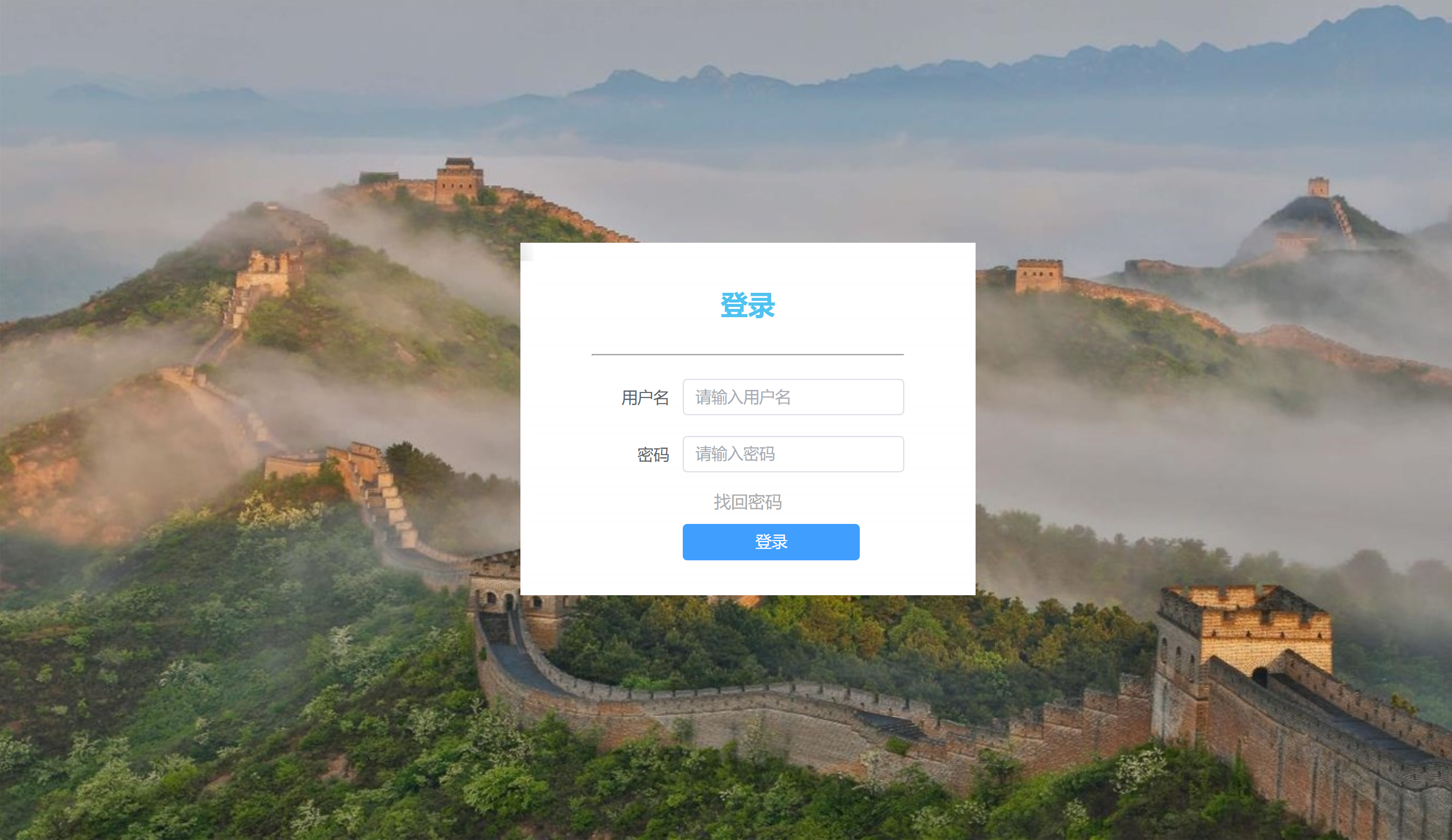
目前還沒有后端的API服務,因此,當用戶的點擊“登錄”按鈕后,會顯示登錄失敗的信息。
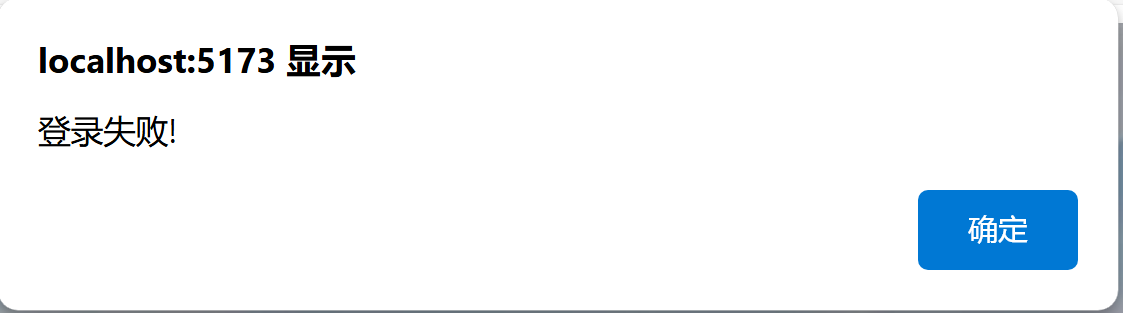
關于基于Springboot的API服務開發,在后面的文章中講解。
登錄項目的兩個背景圖片如下:

background.jpg
|
white.jpg |


)






![[自學記錄09*]Unity Shader:在Unity里渲染一個黑洞](http://pic.xiahunao.cn/[自學記錄09*]Unity Shader:在Unity里渲染一個黑洞)



)






